
Win10电脑安全模式下怎么修复系统?安全模式下怎么修复系统具体步骤
时间:2021-08-03 07:39:54
作者:yanadmin
来源:60xp系统管家
1. 扫描二维码随时看资讯
2. 请使用手机浏览器访问:
http://m.60xp.com/course/11742.html
手机查看
可能大部分使用Win10电脑的用户都知道遇到电脑问题可以进入安全模式来修复电脑。但是他们可能只有这个概念,如果真的进入到安全模式也针对不知道该怎么办。今天小编就给大家带来了Win10系统进入安全模式后怎么修复系统的教程。
方法一:
1、首先按win R打开运行,之后输入msconfig回车。
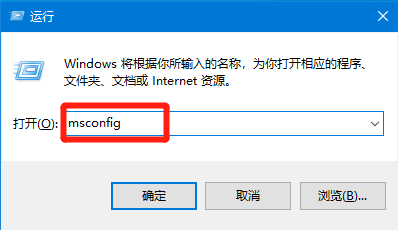
2、接着在打开的窗口中,定位到上方的引导,接着勾选安全引导,最后点击确定。
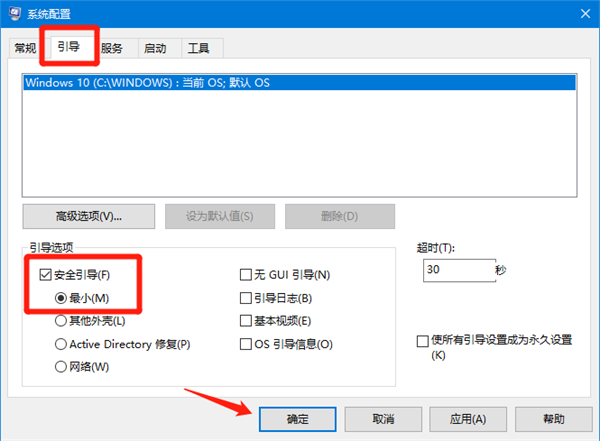
3、接着在弹出的窗口中,选择重启即可。
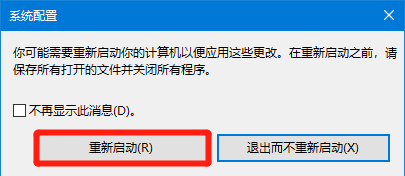
方法二:
1、按住shift同时点击重启进入界面。
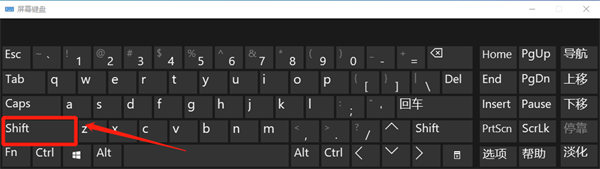
2、在界面中,选择疑难解答。
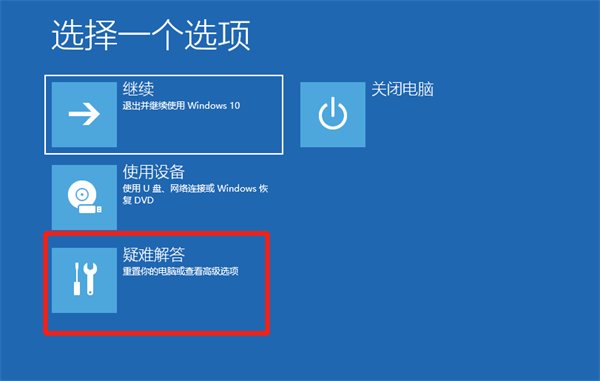
3、在疑难解答界面中,选择高级选项。
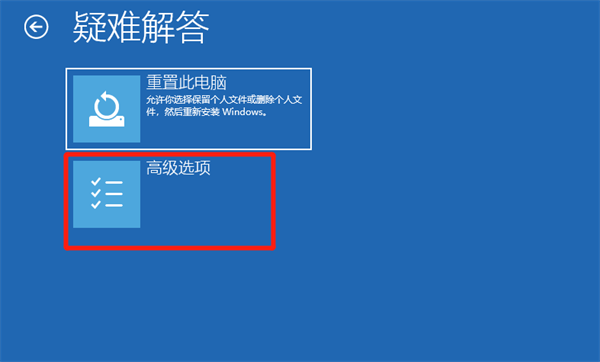
4、在高级选项界面中,选择启动设置。
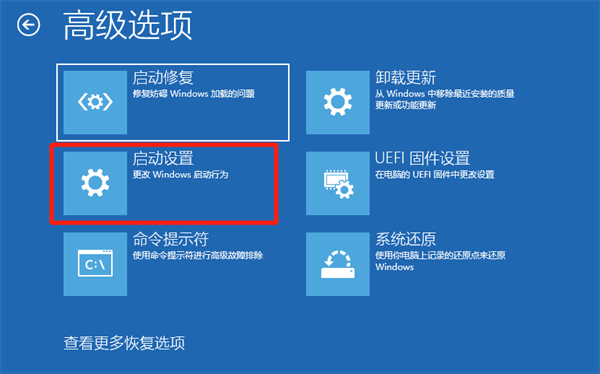
5、在启动设置界面中,选择重启。
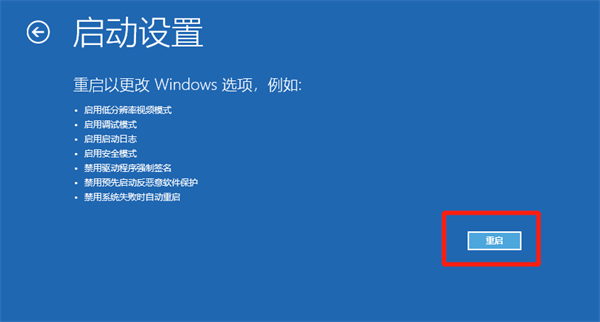
6、接着根据提示输入相应的数字即可。
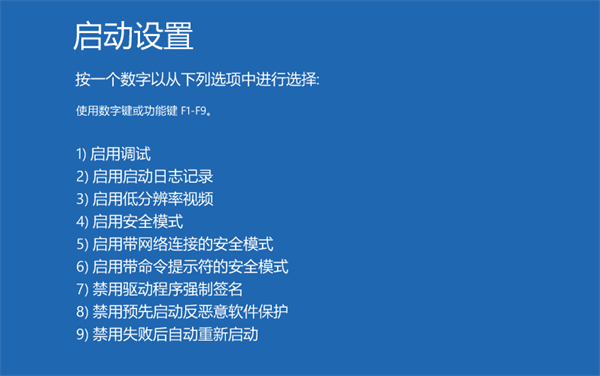
相关教程
热门教程
- 周
- 总
- 1157次 1 Win10如何取消平板模式?平板模式如何切换回传统桌面?
- 1064次 2 关机后一直卡在“正在准备 Windows,请不要关闭你的计算机”怎么办?
- 1061次 3 Win10系统如何禁止自动安装捆绑软件?
- 682次 4 电脑提示:你的Windows10版本已终止服务,请重启以安装新版本怎么解决?
- 651次 5 Win10专业版如何用命令来查看激活信息?
- 641次 6 Win10专业版如何提升游戏流畅度?Win10游戏流畅度的三种提升方法
- 638次 7 Win10控制面板找不到语言选项怎么办?Win10语言选项的开启方法
- 627次 8 Win10专业版如何安装dll文件?DLL文件的安装方法
- 538次 9 Win10系统如何使用注册表还原鼠标右键新建功能?
- 537次 10 Win10家庭版如何获取文件夹管理员权限?
人气教程排行
- 1157次 1 Win10如何取消平板模式?平板模式如何切换回传统桌面?
- 1064次 2 关机后一直卡在“正在准备 Windows,请不要关闭你的计算机”怎么办?
- 1061次 3 Win10系统如何禁止自动安装捆绑软件?
- 1036次 4 bashrc配置文件是什么?linux如何编辑bashrc配置文件?
- 1027次 5 WinXP系统要怎么重装?在线重装xp系统图文教程
- 1009次 6 Win7旗舰版如何设置锁屏密码的方法?
- 1001次 7 WinXP打开图片提示“该文件没有与之关联的程序来执行该操作”怎么办?
- 970次 8 Deepin Linux怎么安装?Deepin Linux安装步骤简述
- 968次 9 Linux(CentOS)如何安装DNS服务器?
- 912次 10 Win XP系统如何禁止流氓软件自动安装?




